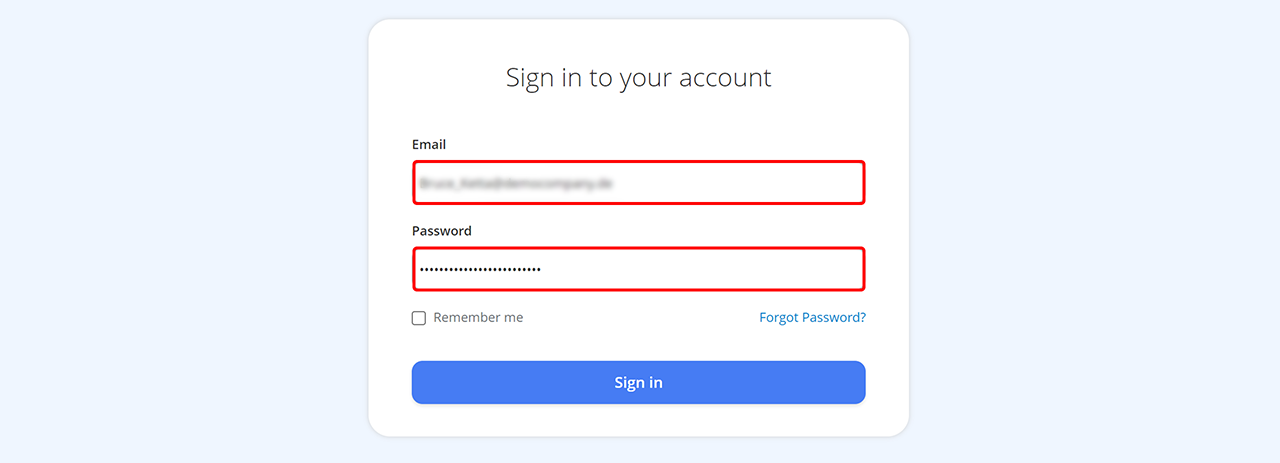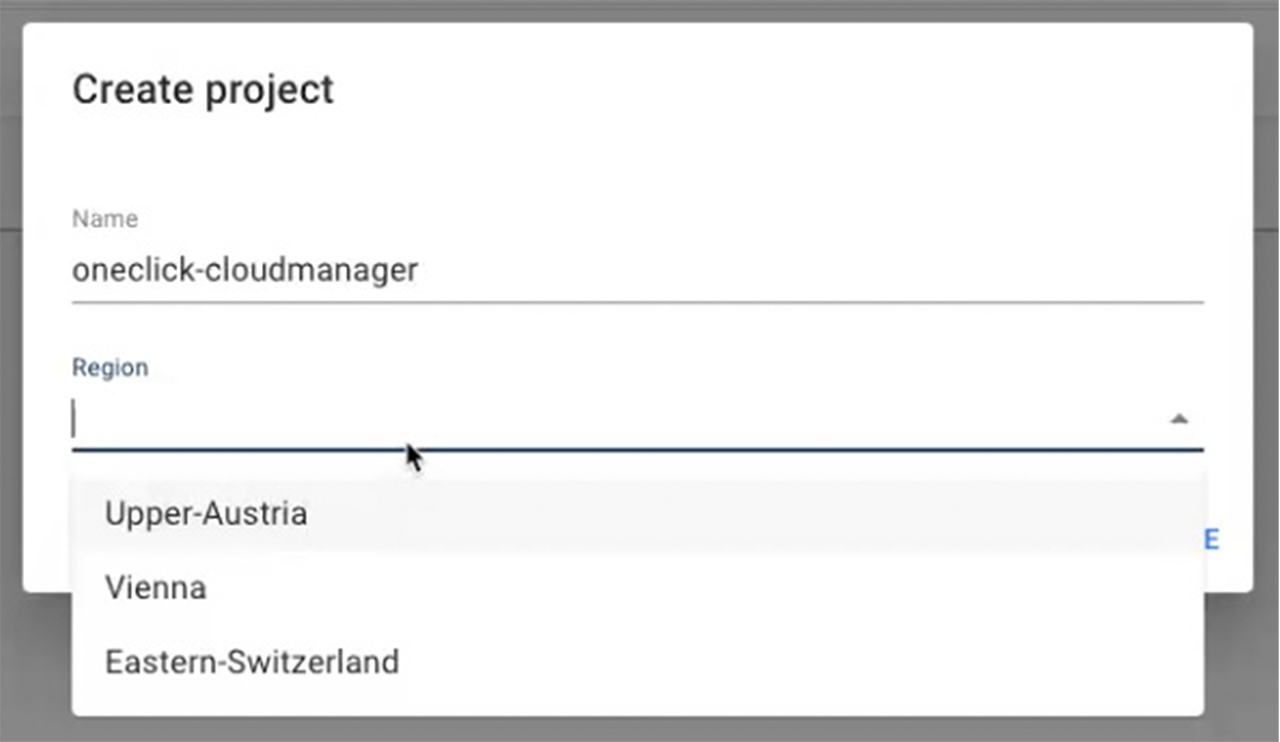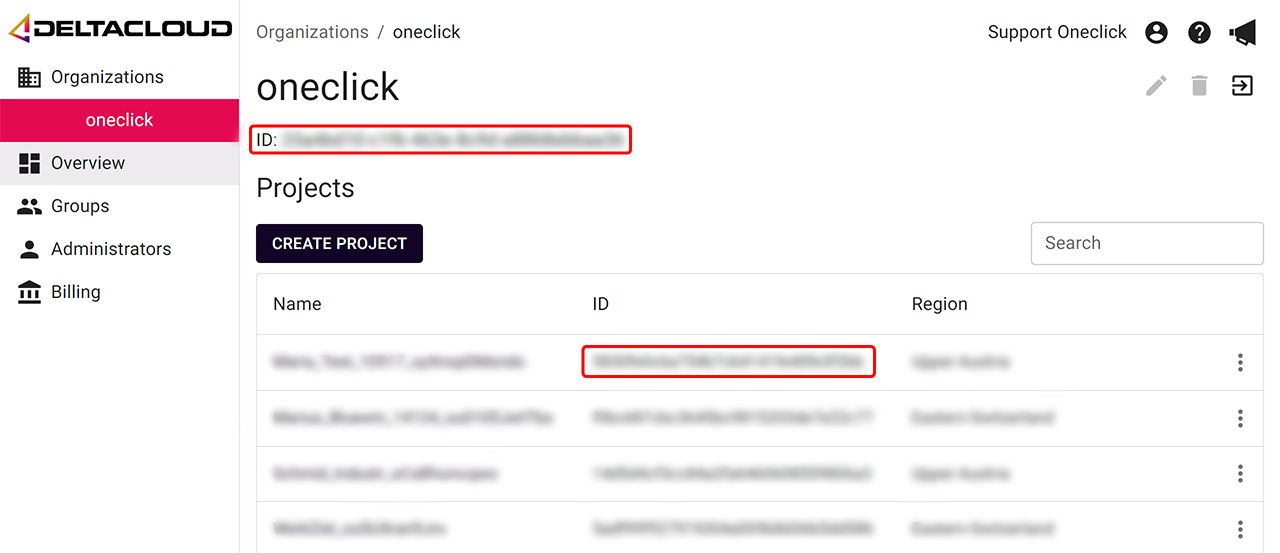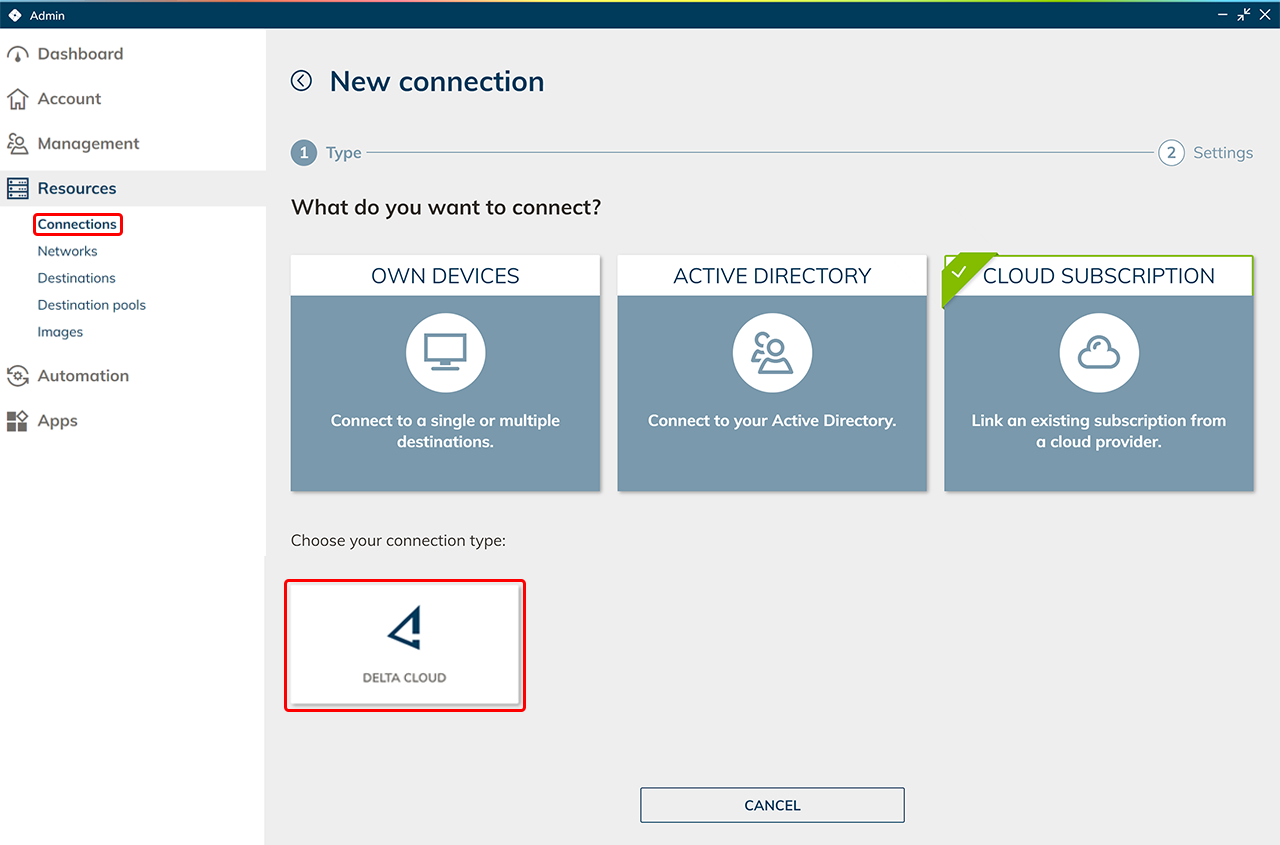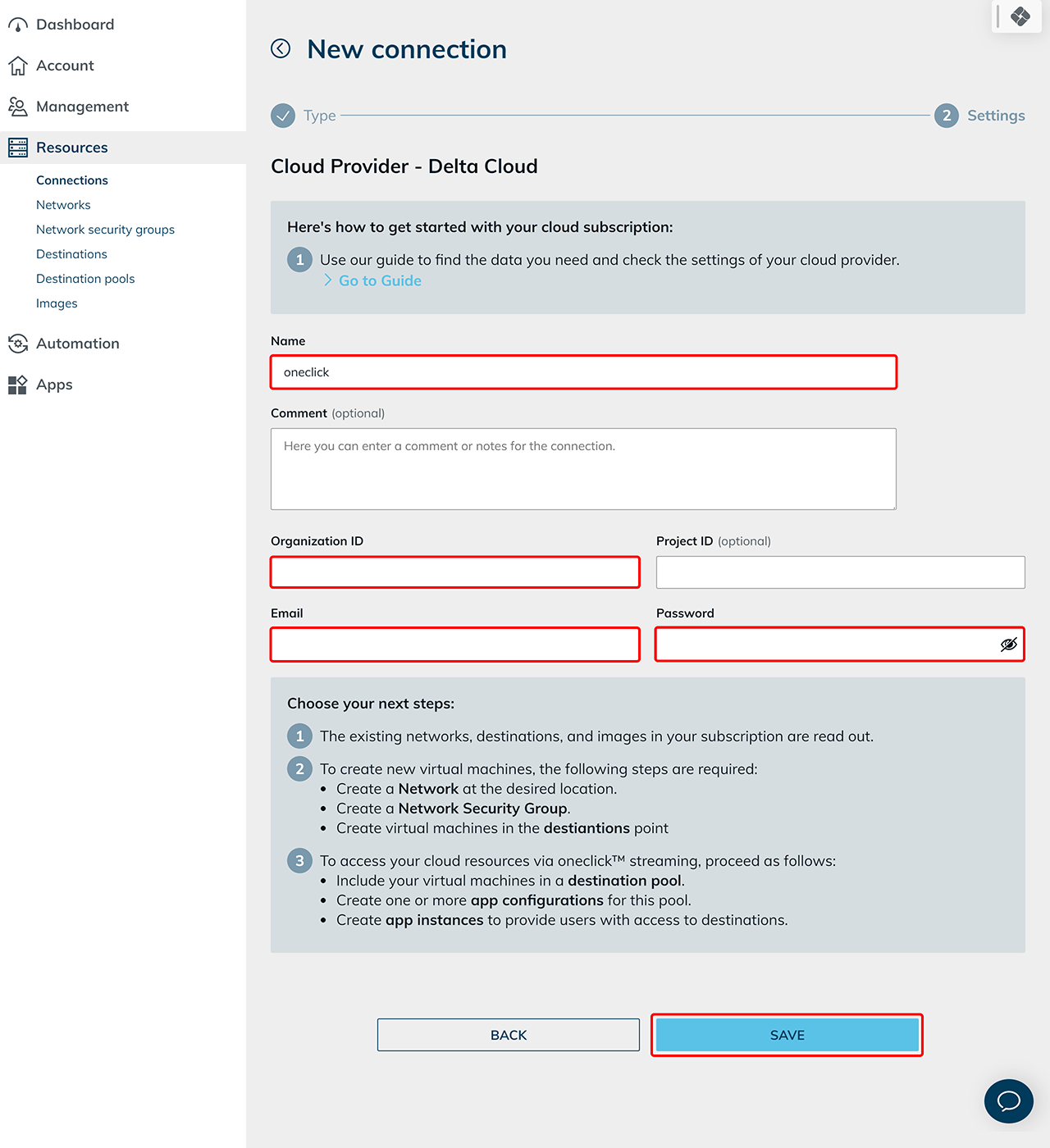Um Ihr eigenes bestehendes Delta-Abonnement in oneclick™ zu verknüpfen, benötigen Sie einige Daten aus Ihrem Abonnement.
Daten aus dem Deltacloud -Abonnement
- Loggen Sie sich in Ihrem Deltacloud Account ein. Die Email-Adresse und das Passwort benötigen Sie später für die Verknüpfung in oneclick™.
- Klicken Sie auf links auf Ihren Organisationsnamen und dann auf Projekte.
- Hier können Sie ein Projekt zu verschiedenen Standorten anlegen.
Klicken Sie auf Projekt erstellen, vergeben einen „Namen“, wählen die „Region“ des Rechenzentrums und klicken dann auf Erstellen.
Legen Sie Projekte aus allen Regionen an, die Sie in oneclick™ zur Verfügung stellen möchten. - Kopieren Sie sich die Organizations ID und optional eine Project ID, wenn Sie in oneclick™ nur ein Projekt zur Auswahl benötigen.
Daten im oneclick™ Admin eingeben
- Im oneclick™ Admin klicken Sie im Reiter Ressourcen auf Anbindungen.
- Klicken Sie auf das + Symbol, um Ihr Cloud Abonnement in oneclick™ anzubinden.
- Wählen Sie die Kachel Cloud-Ressourcen und klicken Sie auf den entsprechenden Cloud-Provider.
- Geben Sie der Anbindung einen beliebigen Namen und tragen Sie Ihre Daten aus Ihrem Deltacloud Abonnement ein.
Wenn Sie eine Projekt ID eintragen, ist nur das eine Projekt verfügbar. Um alle Projekte zur Auswahl zu haben, tragen Sie keine Projekt ID ein. - Klicken Sie in oneclick™ auf Speichern. Ihr Deltacloud Abonnement ist nun verknüpft und vorhandene Ressourcen werden ausgelesen. Es entstehen erst Kosten bei der Nutzung von virtuellen Maschinen.
- Nun können Sie neue virtuelle Maschinen anlegen.
Infos zu bearbeiteten Default Network Security Groups
Sie haben bereits VMs über das Delta-Portal angelegt und lesen diese in oneclick™ aus?
Dann haben Sie vermutlich in oneclick™ dieser Cloud-Ressource auch eine Firewall-Regel hinzugefügt, um über oneclick™ Zugriff auf die Ressource zu erhalten.
Beim Hinzufügen einer Firewall-Regel in oneclick™ wird eine neue Network Security Group pro Cloud-Ressource in Delta angelegt und die Default Security Group von der Ressource entfernt, da dort unsichere nicht löschbare Regeln vorhanden sind. Haben Sie eigene Einstellungen in der Default Security Group vorgenommen, die Sie weiterhin benötigen, fügen Sie diese über einen der beiden folgende Wege erneut hinzu:
Dann haben Sie vermutlich in oneclick™ dieser Cloud-Ressource auch eine Firewall-Regel hinzugefügt, um über oneclick™ Zugriff auf die Ressource zu erhalten.
Beim Hinzufügen einer Firewall-Regel in oneclick™ wird eine neue Network Security Group pro Cloud-Ressource in Delta angelegt und die Default Security Group von der Ressource entfernt, da dort unsichere nicht löschbare Regeln vorhanden sind. Haben Sie eigene Einstellungen in der Default Security Group vorgenommen, die Sie weiterhin benötigen, fügen Sie diese über einen der beiden folgende Wege erneut hinzu:
- Erstellen Sie neue Firewall-Regeln oneclick™. Diese setzen Sie bei den Einstellungen der Cloud-Ressource. Die Firewall-Regeln die Sie dort definieren, werden der oneclick™ Network Security Group in Delta hinzugefügt.
- Legen Sie eine neue Network Security Group über das Delta-Portal an und setzen Sie Ihre bisher erstellten Regeln neu. Fügen Sie diese anschließen bei Ihrer Cloud-Ressource hinzu.